파일 메뉴
새 장면 파일이 작성됩니다. 파일에 이름을 붙여 저장하기 전까지 윈도우의 타이틀 바에 제목 없음이라고 표시됩니다. 또 여러 장면 파일을 열고 있는 경우 리스트가 윈도우 메뉴 맨 밑에 표시되고 이동도 가능합니다. 커맨드 매니저에서는 이 기능이 문서라는 명령으로 불립니다.
이 커맨드는 파일(씬, 재질 등)을 하드 디스크 같은 저장장치에서 메모리로 불러들여 새로운 프로젝트로 오픈합니다. 만약 현재 프로젝트가 비어있다면 대신 사용할 것입니다.
또한 파일을 임포트 하는 커맨드로서도 사용됩니다(환경 설정의 임포트 필터 참조).
각 포맷은 자동으로 인식됩니다. 파일의 헤드를 읽어서 인식하므로 확장자(Windows)나 크리에이터(Macintosh)는 상관 없습니다. 이 커맨드는 이미지나 다른 설정을 오픈하는데도 사용할 수 있습니다. 파일 탐색기(Windows)나 파인더(Mac OS)에서 뷰포트로 직접 드래그해서 열 수도 있습니다.
외부의 파일을 현재 씬에 추가하여 병합할 수 있습니다.
헤어나 스케치 앤 툰과 같은 특수한 렌더 이펙트를 사용한 경우 씬을 병합하면 현재 씬에 이 이펙트들이 잘 적용되도록 활성화시킵니다. 이것은 자동으로 적용되지 않습니다(하지만, 상대 경로로 연결된 애셋들은 수동으로 복사되어야 합니다)!
테이크를 가진 열려진 프로젝트를 테이크를 포함한 다른 프로젝트와 합치기를 원할 경우, 어떻게 이 테이크들을 합칠 수 있을까요?
테이크를 포함한 프로젝트가 합쳐질 때, 다음 프롬프트가 나타납니다: 테이크를 포함해서 재할당하시겠습니까?.
선택할 수 있는 세 가지 옵션이 있습니다:
예: 아래 대화창이 열립니다
아니오: 합쳐지는 프로젝트의 테이크가 무시됩니다
취소: 씬에 병합 기능이 취소됩니다
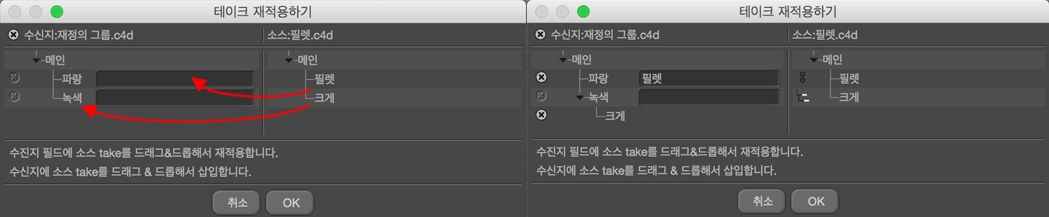 오른쪽에 표시된 테이크들은 두 위치로 드래그할 수 있습니다.
오른쪽에 표시된 테이크들은 두 위치로 드래그할 수 있습니다.씬에 병합되는 프로젝트에서 (오른쪽에서 보여지는) 테이크들은 기존의 테이크를 가진 프로젝트에 2가지 방법으로 포함도리 수 있습니다:
- 테이크를 놓고 싶은 계층으로 드래그합니다.
테이크를 연결될 필드중 하나에 드래그합니다, 즉 병합되는 파일의 무효화 설정들은 각각의 테이크에 병합되게 됩니다. 두가지 경우에서, 적용 타입은 해당 아이콘으로 (이미지의 오른쪽에서) 표시됩니다.
이것은 간단하게 첫번째 방법에서는, 테이크는 이름을 포함하여 변하지 않고 유지하게 되고, 두번째 방법은 기존의 테이크에 통합되게 됨을 의미합니다.
작은 x 아이콘은 각각의 적용을 삭제할 때 사용됩니다.(OK를 클릭할 때 항상 먼저 확정되어집니다.)
파일이 최종으로 저장한 상태로 복원됩니다. 취소의 최상위 형태로 보면 됩니다. 그러므로 저장 후 실행한 모든 동작이 취소됩니다. 저장 후에 취한 작업량이 많은 경우 이전 명령들을 취소할 수 없습니다. 보통 편집/환경 설정/프로젝트/취소 횟수까지만 취소가 가능하므로 주의해야 합니다.
파일을 닫습니다. 저장하지 않은 변경이 있는 경우 파일을 닫기 전에 저장할지 확인하는 대화 상자가 표시됩니다. 보통 파일에 저장되지 않은 변경이 있으면 윈도우 타이틀 바에서 파일명 뒤에 " * "표시가 있으므로 참고합니다.
현재 열린 씬 파일 모두를 닫습니다. 저장하지 않은 변경이 있는 경우 파일을 닫기 전에 저장할지 확인하는 대화상자가 표시됩니다.
이 커맨드는 여러분의 작업을 저장합니다. 처음 저장할 때는 씬에서 사용할 이름을 선택하고 저장하며 이후 저장될 때는 해당 이름(상단 타이틀 바에서 표시)으로 덮어씁니다. 덮어쓰지 않고 새로 저장하고 싶다면 다른 이름으로 저장을 선택합니다.
이 커맨드는 파일 선택기를 열어 새로운 이름을 입력하여 다른 파일로서 저장되도록 합니다. Cinema 4D에서 씬을 저장하면 항상 .c4d 확장자가 파일명에 자동으로 추가됩니다.
이 기능을 사용하면 매번 저장될 때 마다 순차적인 번호가 붙으며 새로운 파일이 생성됩니다. 저장되는 번호의 제한 없이 무한 저장이 가능합니다.(하드 디스크가 완전히 차기 전까지)
예를 들어 파일명이 xxxxx001이라고 가정했을 때 연속 저장을 사용하면 자동으로 그 이후의 번호를 사용합니다. (xxxxx002, xxxxx003...)
현재 열려 있는 모든 파일이 저장됩니다. 저장하지 않은 파일이 있는 경우 저장할 것인지 확인하는 대화상자 표시됩니다.
현재 작업 컴퓨터에서 다른 컴퓨터에 작업을 옮겨야 하는 경우 씬에 참조한 재질(텍스쳐 파일) 등이 다른 컴퓨터에 존재하지 않기 때문에 문제가 있습니다. 저장할 경로를 지정해주면 지정 경로에 추가적인 폴더를 생성해서(예. 파일 타입에 따라 ‘tex’ 또는 ‘vol’이라는 폴더) 씬 내에서 사용된 파일을 복사합니다. 이 폴더를 다른 컴퓨터로 이동하면 문제 없이 작업 가능합니다.
명령을 실행할 때 애셋을 찾을 수 없는 경우, 다음 옵션을 가진 대화창이 열립니다(애셋 x를 찾을 수 없습니다. 경로를 선택하겠습니까?):
예: 잃어버린 애셋을 선택할 수 있는 선택 창이 열립니다. 같은 디렉토리에 다른 잃어버린 애셋들이 위치할 경우, 자동적으로 찾아집니다.
아니오: 현재 애셋은 무시됩니다. 즉, 복사되지 않습니다.
취소: 명령이 취소됩니다. 이미 복사된 파일들은 생략되지 않고 유지됩니다.
프로젝트 애셋 검사기는 전체 잃어버린 애셋들을 표시할 수 있습니다.
Cinema 4D 프로젝트를 (.c4d 파일 포맷을 불러올 수 있는) 써드 파티 어플리케이션에 사용을 위해 저장하고 싶으면 이 옵션을 사용합니다. 지오메트리 생성기에 의해 만들어진 폴리곤 복사들은 파일에 저장됩니다. (
컴퓨터에 Allplan 2008이라는 응용 프로그램이 설치되어 있으면 나타납니다. 현재 Cinema 4D에 열려 있는 파일이 캐쉬되어 Allplan으로 열립니다.
Allplan은 Cinema 4D 개발사인 Maxon의 모회사인 Nemetschek이 개발한 CAD 관련 응용 프로그램입니다. www.allplan.com
Cinema 4D는 최근에 사용한 파일의 순서를 기억해 이 메뉴 아래에 리스트를 표시합니다. 순서 기억 수는 편집/환경 설정/파일에서 지정할 수 있습니다.
RELEASE 21
이 명령은 Cinema 4D를 종료하고 라이선스를 해제합니다(라이선스 매니저를 참조하세요). 예를 들어, 3대의 컴퓨터에서 2개의 라이선스가 실행 중인 경우 다른 컴퓨터에서 라이선스를 사용할 수 있도록 이 명령을 사용하여 Cinema 4D를 항상 종료해야 합니다.
Cinema 4D가 다시 시작되면, 무료 라이선스가 즉시 요청됩니다( ![]() 로그아웃
로그아웃
Mac 사용자를 위한 참고사항 ; 이 명령은 메인 mac 메뉴가 활성화된 경우 Cinema 4D에서 찾을 수 있습니다.
Cinema 4D를 종료합니다. 만약 저장되지 않은 작업이 있으면 저장할 것인지를 확인하는 메세지가 표시됩니다. 취소를 선택하면 저장 없이 프로그램이 종료됩니다.